
Բովանդակություն:
- Հեղինակ John Day [email protected].
- Public 2024-01-30 09:46.
- Վերջին փոփոխված 2025-01-23 14:48.


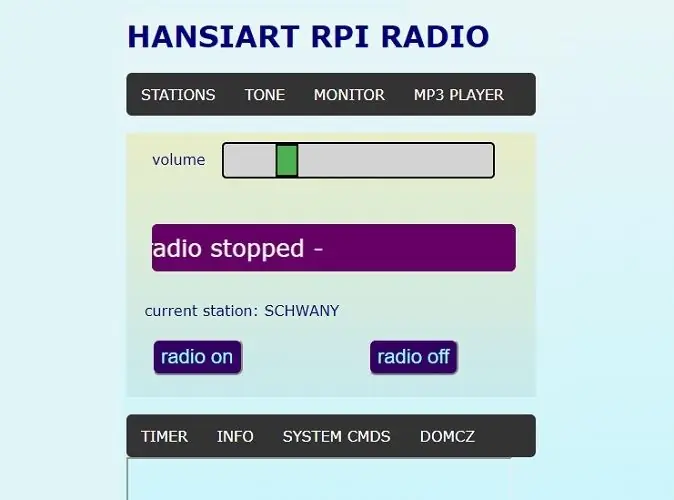
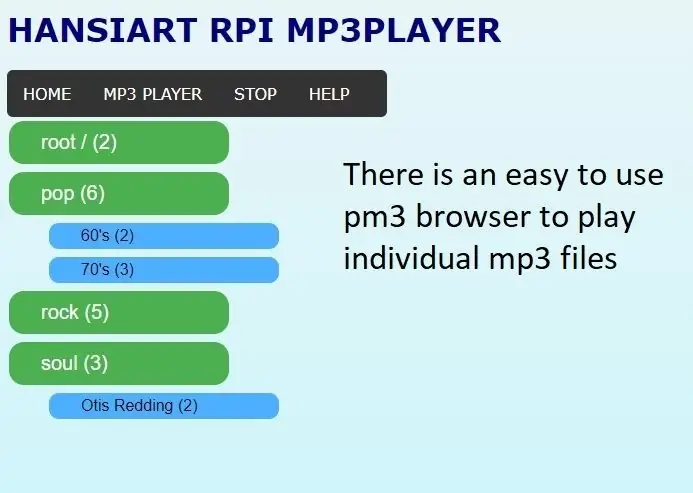
Սա ազնվամորու առաջին ինտերնետային ռադիոն չէ, ես գիտեմ: Բայց սա մեկն է.
- շատ էժան է և իսկապես լավ է աշխատում
- բոլոր գործառույթները վերահսկելի են webinterface- ի միջոցով, ձեր հեռախոսը հեռակառավարիչ է
- շատ հեշտ է կառուցել և գործել
- դյուրակիր `WiFi- ի հեշտ միացման պատճառով
- Այն ունի շատ գեղեցիկ MP3 նվագարկիչ
- այն ունի 10 ալիքով հավասարեցնող սարք
Programրագրավորման կամ զոդման հմտություններ անհրաժեշտ չեն: Պարզապես գնեք բաղադրիչները, միացրեք դրանց միջև մի լար և վերջ: Օ Oh, և այրեք ռադիո օպերացիոն համակարգի պատկերը SD քարտի վրա:
Birthdayննդյան օրվա գեղեցիկ նվեր կլիներ, քանի որ այն շատ հեշտ է գործել: Այս ռադիոն ունի շատ գեղեցիկ հատկություններ: Ամեն ինչ վերահսկելի է webinterface- ի միջոցով: Կա ա.ո. 10 ալիքով հավասարեցնող, ժամանակաչափ և mp3 նվագարկիչ: Դուք կարող եք հեշտությամբ կազմել սիրված կայանների 2 ցուցակ: Արտիստները / երգերի վերնագրերը ցուցադրվում են LCD- ով և վեբ էջով: Դիտեք պարզ տեսանյութը ՝ գաղափար ստեղծելու համար:
Փաստորեն, միակ «դժվարությունը», որին դուք կհանդիպեք, դա ձեր WiFi- ին միացնելն է: Դա արվում է ամբողջովին անգլուխ, առանց ստեղնաշարի կամ վահանակի: Դուք կարող եք դա անել սմարթֆոնի կամ աշխատասեղանի համակարգչի/նոութբուքի/պլանշետի միջոցով: Դիտեք տեսանյութը:
Երբ RPI- ն առաջին անգամ եք միացնում, այն չի կարող միանալ ձեր wifi ցանցին: Ի վերջո, այն չգիտի, թե ինչ wifi ցանց և wifi գաղտնաբառ: Այժմ այն բացում է իր սեփական ցանցը, այսպես կոչված, մուտքի կետը: Դուք միանում եք դրան և RPI- ին հայտնում ցանցի տվյալները: Վերագործարկումից հետո այն միացված է: Այսքանը, դուք ունեք լիարժեք գործող ռադիո:
Լրացուցիչ, երբ դուք ունեք զոդման որոշ հմտություններ, կարող եք ավելացնել սպասման լապտեր, սեղմիչ կամ հպիչ և / կամ էլեկտրական տախտակ, որը թույլ է տալիս միացնել բարձրախոսի հզորությունը:
Պարագաներ
Ձեզ անհրաժեշտ է.
- ազնվամորի զրոյական W
- 5 վ միկրո USB սնուցման աղբյուր կամ կառուցեք ձեր սեփականը
- PCM5102 I2S DAC GY-PCM5102 (ebay)
- 20x4 LCD էկրան (ebay)
- 8 ԳԲ միկրո SD քարտ
- նվազագույնը 9 dupont լարեր
- աշխատող համակարգչային բարձրախոսների հավաքածու (երկրորդ ձեռքի)
և ըստ ցանկության
- շոշափելի կոճակ կամ դիպչող TTP223B (կարմիր)
- 1 կամ 2 լուսարձակներ և դիմադրիչներ
- Տեսեք «էներգիայի մատակարարում» գլուխը, եթե ցանկանում եք այն կառուցել:
Քայլ 1. ՏՆՏԵՍՈԹՅՈՆ
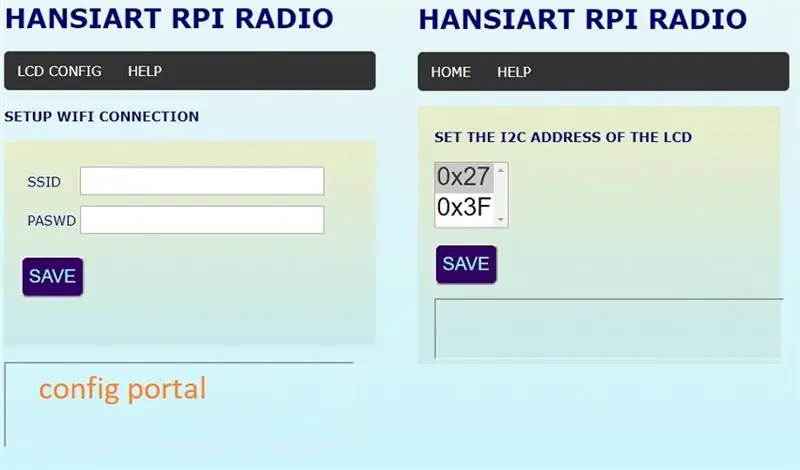

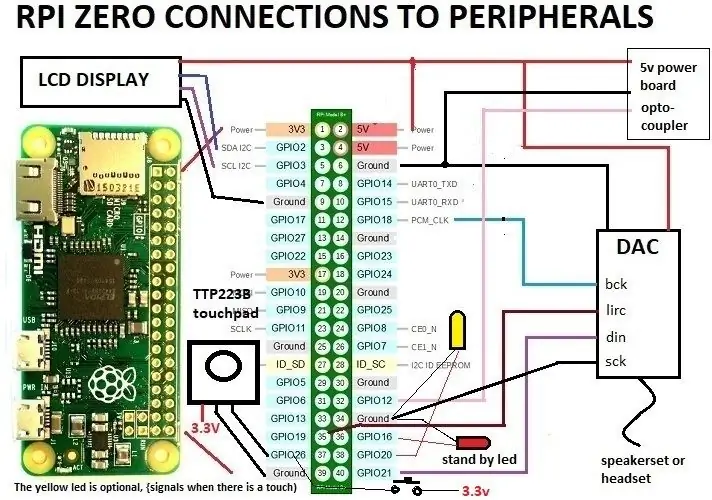
Հաշվի առեք սա. Վստահ եմ, որ կցանկանայիք կառուցել այս ռադիոն այն իրերով, որոնք դուք արդեն ունեք դարակում, բայց դրանք, հավանաբար, չեն աշխատում: Մի մեղադրեք ինձ դրա համար և մի՛ խնդրեք ինձ աջակցություն: Ես օրեր ու օրեր եմ ծախսում սա փորձելու Raspberry Zero W! Դուք իսկապես պետք է գնեք մեկը, դա ձեզ շատ չի կարժենա:
ԱՌԱՆԱԲԵՐՈԹՅՈ GՆՆԵՐԻ ՓԱՍՏՈԹՅՈՆ
Սարքը ՝ նոութբուք / պլանշետ / Հեռախոս կամ աշխատասեղան wifi համակարգով
RPI ՝ ազնվամորու զրոյական W
LCD: LCD էկրան
ՊԱՏՐԱՍՏՈՄ
Դուք սկսում եք ներբեռնել և այրել պատկերը sd քարտի վրա: Դուք դա անում եք ՝ հետևելով այստեղ տրված հրահանգներին ՝ sd քարտի այրման հրահանգ
Ewգուշացեք SD քարտի պահանջներից: Երբ ոչինչ կարծես չի աշխատում, կասկածեք SD քարտի վրա:
Ստորև կգտնեք հղումներ, որտեղից կարող եք ներբեռնել sd-card պատկերի ֆայլը:
Թարմացնել 10 հուլիսի 2020. Հղումները մատնանշում են sw- ի նոր տարբերակը: Բարելավումներն են.
- մանրակրկիտ փորձարկված է կոճակի/հպման տախտակի ֆունկցիոնալությունը
- որոշ փոքր բարելավումներ վեբ էջերում
13-7-2020 Բեռնել ONEDRIVE- ից
13-7-2020 Բեռնել DROPBOX- ից
Փորձեք պարզել, թե որն է ձեր LCD դիսփլեյի i2c հասցեն, դա կարող է ձեզ որոշ ժամանակ խնայել:
Հաստատելու համար, որ ամեն ինչ աշխատում է, ես ինքս ներբեռնեցի պատկերը dropbox- ից (5 րոպե), հանեցի այն գոտուց և այրեցի այն SD քարտի վրա: Ես օգտագործել եմ win32diskimager- ը: Խնդիր չկա, ինչ երբևէ:
ԱՌԱԻՆ ԹԵՍՏ
Մենք կարող ենք փորձարկել հիմնական սարքավորումներով, այն է ՝ LCD- ին միացված RPI- ն և USB հոսանքի մալուխը: Ոչ մի ուրիշ բան.
Առաջին բանը, որ պետք է անել, RPI- ն ձեր wifi ցանցին միացնելն է: Առավել հարմարավետ եղանակը հետևյալն է. Տեղադրեք sd քարտը և միացրեք այն: Գործարկման ընթացքում դուք պետք է հաղորդագրություններ տեսնեք LCD- ով: Եթե ոչ, դուք սխալ i2c հասցե ունեք: Մի անհանգստացեք, սա կարող է փոխվել կազմաձևման մեջ:
Հաջորդը գնացեք ձեր ՍԱՐՔ, բացեք ցանցի կազմաձևը և դիտեք առկա ցանցերի ցանկը: Որոշ ժամանակ անց (համբերատար եղեք, RPI- ն այնքան էլ արագ չէ) կտեսնեք wifi ցանց, որը կոչվում է «radioAP»:
Դուք միացնում եք ձեր ՍԱՐՔԸ այս ցանցին, գաղտնաբառ պետք չէ: Հաջորդը դուք բացում եք chrome- ը կամ մեկ այլ դիտարկիչ նույն ՍԱՐՔՈՄ և մուտքագրում եք 192.168.4.1 հասցեն հասցեագոտում:
Այժմ դուք կմտնեք կազմաձևման պորտալը (նկար 1): LCD- ով որևէ հաղորդագրություն տեսե՞լ եք: Ոչ, քան i2c հասցեները փոխելու համար կտտացրեք ընտրացանկի տարրին: Արդյունքը կտեսնեք ակնթարթորեն: Այժմ տրամադրեք wifi հավատարմագրերը, պահեք և վերագործարկեք:
Ի վերջո, LCD- ում կտեսնեք ձեռք բերված IP հասցեն: Այժմ միացրեք ձեր ՍԱՐՔԸ ձեր Wi -Fi ցանցին և դիտեք RPI- ի հասցեն: Դուք կտեսնեք ռադիոյի գլխավոր էջը:
Նկատի ունեցեք, որ երբ RPI- ն չէր կարողանում միանալ wifi- ին, այն կրկին փորձում է 5 րոպե անց: Այն կվերագործարկվի, քան. Այսպիսով, դուք սահմանափակ ժամանակ ունեք `ավարտելու wificonnectionprocedure- ը:
Եթե նախատեսում եք օգտագործել (ըստ ցանկության) կոճակ, հպման վահանակ կամ ազդանշանային լուսարձակներ, կարող եք դրանք միացնել հիմա և ստուգել, թե արդյոք դրանք աշխատում են: Կարմիր լուսարձակը միացված է, երբ ռադիոն անջատված է, իսկ մյուս լուսադիոդն ազդանշան է տալիս հպման իրադարձության:
Եթե դուք չունեք համապատասխան հասցեավորված LCD, ապա RPI- ն դեռ անհայտ պատճառներով շարունակում է աշխատել AP ռեժիմով: Այսպիսով, եթե ցանկանում եք աշխատել առանց LCD- ի, կարճացրեք sda- կապը ազնվամորու վրա գետնին: Հիմա նորմալ կբեռնվի:
Եթե միացված եք dac- ին, կարող եք միացնել հեռախոսի ականջակալը:
Այժմ դուք ունեք լիովին գործող ռադիո: Վեբ էջի վերահսկողությունն ինքնին բացատրելի է: Անհրաժեշտության դեպքում կարող եք սեղմել օգնության հղումը:
ԽՈՐՀՈՐԴ
LCD- ը, dac- ը և touchpad- ը բոլորն ունեն էներգիա սնող լուսարձակներ: Ոչ շատ, բայց տարեկան 24/7… Ես դրանք կտրեցի տախտակից, այս աշխարհում բավականաչափ լուսային աղտոտվածություն կա:
Քայլ 2. ԻՇԽԱՆՈԹՅԱՆ ՄԻԱՎՈՐԸ (ըստ ցանկության)
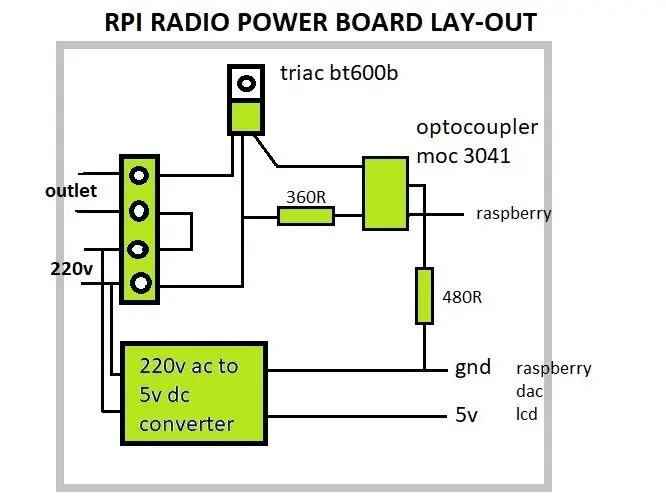

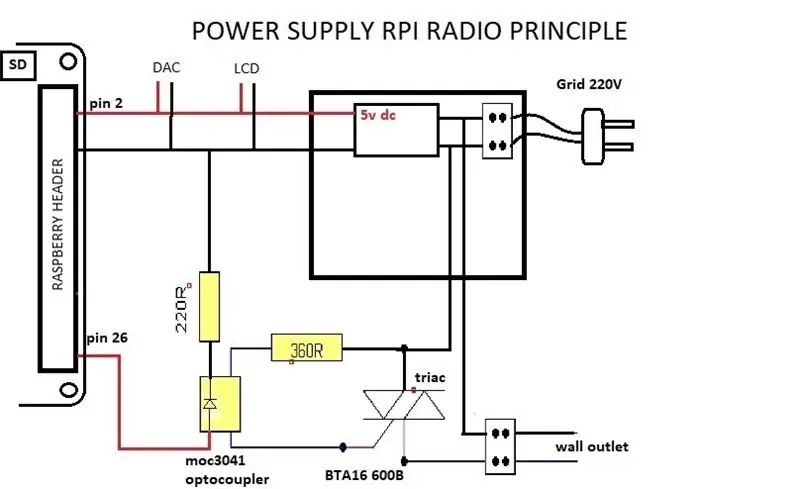
Երբ դուք ունեք զոդման հմտություններ, կարող եք կառուցել այս էներգաբլոկը: Այն կարող է վերահսկել բարձրախոսի հզորությունը, որպեսզի այն չուտի ավելորդ ուժ:
Սխեմանում կարող եք տեսնել, թե ինչ բաղադրիչներ են ներգրավված:
AC -DC փոխարկիչը 5v - 700 ma (3.5W) է: Դրանք կարող են աշխատել տարբեր AC լարման հետ AC 85 ~ 265v 50/60 հց, ես օգտագործել եմ շերտագիծը ՝ բաղադրիչները միացնելու համար:
Ես պատի վարդակ եմ տեղադրել պատյան հետևի մասում:
Քայլ 3. Փակումը



MDF- ի որոշ թերթիկից պարիսպը բավականին հեշտ է պատրաստել: Այս նյութը հեշտ է տեսնել և կտրել: Էկրանի բացվածքը ես կտրեցի հոբբիի դանակով: Երբ պլանավորում եք USB, touchpad կամ շոշափելի կոճակը առջևում, դրանք նույնպես պետք է կտրեք:
Ես մասերը տեղավորում եմ փայտի սոսինձով և պահում դրանք տեղում տաք սոսինձով, որը հետագայում հեշտությամբ կարող եմ հեռացնել: Այնուհետև ես կտրեցի ավելորդ նյութը և հանեցի տաք սոսինձը:
Theայրերը հղկելուց հետո ներսը ներսից և դրսից ներկեցի էքսպոքսային խեժով: Սա ներծծվում է MDF- ի և հոդերի մեջ ՝ դարձնելով այն ամուր: Այժմ դուք կարող եք հղկել առջևը և գլխարկը շատ հարթ և ներկել այն ակրիլային ներկով:
Ես ունեմ 3D տպիչ, որպեսզի կարողանամ տպել դեկորատիվ շրջանակներ էկրանի և led- ի համար, կոճակ և USB: Ես կառուցում եմ մի տարբերակ domoticz համակարգով, այնպես որ ես ունեմ USB- ը հետևի մասում:
Կարող եք նաև այն կառուցել անտիկ ռադիոյով, սա կարող է ավելի լավ տեսք ունենալ ձեր տան ինտերիերում:
Քայլ 4: Եզրակացություն
Այս ռադիոյի շարժիչը շատ հզոր և կայուն է:
Ես ցուցադրման համար կառուցել եմ led մատրիցային զանգված ունեցող տարբերակ: Սա նաև շատ լավ է աշխատում, նույնիսկ եթե այս շարժվող տեքստը շատ ավելի շատ պրոցեսորի կարիք ունի: Այս տարբերակն ունի BME280 սենսոր, որը չափում է ճնշումը, ջերմաստիճանը և խոնավությունը և արժեքները փոխանցում է օգտագործողի կողմից սահմանված հասցեին: Այս արժեքները հասանելի են նաև վեբ էջում: Եվ այն էկրանին, որը մենք կարող ենք օգտագործել նաև որպես նոր կպչուն ՝ փոփոխական արագությամբ և ինտենսիվությամբ:
Ավելին, այն օգտագործվում է որպես domotica համակարգ (domoticz), որը վերահսկում է իմ տան բոլոր լույսերը: Այն օգտագործում է «ՌԴ կապի դարպաս» USB- ի վրա, որպեսզի mp3 նվագարկիչ չլինի:
Չնայած այս բոլոր բռնություններին, ռադիոն անխռով խաղում է: Սա ապացուցում է, որ շարժիչը նորմալ է:
Խորհուրդ ենք տալիս:
Ինչպես օգտագործել DFMini Player MP3 մոդուլը Arduino- ով. 4 քայլ

Ինչպես օգտագործել DFMini Player MP3 մոդուլը Arduino- ով. Մի շարք նախագծեր պահանջում են ձայնի վերարտադրություն `որոշակի ֆունկցիոնալություն ավելացնելու համար: Այս նախագծերի շարքում մենք առանձնացնում ենք. Տեսողություն ունեցողների, MP3 երաժշտական նվագարկիչների հասանելիություն և, օրինակ, ռոբոտների կողմից ձայնային հնչյունների կատարում: Այս բոլոր
Waveshare Game-HAT MOD Ազնվամորի PI Zero/Zero W [EN/ES]: 4 քայլ
![Waveshare Game-HAT MOD Ազնվամորի PI Zero/Zero W [EN/ES]: 4 քայլ Waveshare Game-HAT MOD Ազնվամորի PI Zero/Zero W [EN/ES]: 4 քայլ](https://i.howwhatproduce.com/images/009/image-26576-j.webp)
Waveshare Game-HAT MOD Ազնվամորի PI Zero/Zero W [EN/ES]. դա Raspberry Pi 2/3 / 3A + / 3B / 3B + / է, ես անձամբ նախընտրում եմ, որ խաղային վահանակը կարող է լինել
Pi Zero Talking Radio: 7 քայլ (նկարներով)

Pi Zero Talking Radio. Սա 1940 -ականների վերջի DeWald սեղանի ռադիոն է, որը ես նոր կյանք եմ տվել ՝ օգտագործելով Raspberry Pi Zero, Blinkt! LED ժապավեն և մի զույգ ԱՀ բարձրախոս: Այն կարդում է ծանուցումներ ինտերնետին միացած ծառայություններից ՝ օգտագործելով Pyvona տեքստային խոսքի (TTS)
Ipod կամ Mp3 Player Hardcase գրքից. 6 քայլ (նկարներով)
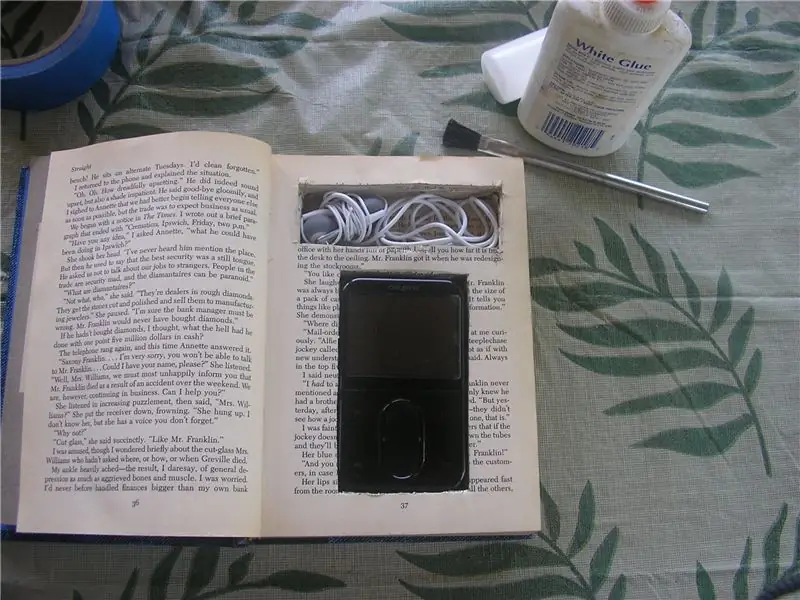
Ipod կամ Mp3 Player Hardcase From Book: օգտագործված/անօգուտ գիրքը վերամշակեք ipod- ի կամ այլ mp3 նվագարկիչի գործառնական կոշտ պատյանում:
BOLSITA PARA MP3 Y PARLANTES / ՓՈՔՐ ՊԱՍ MP3 MP3 ԽԱAYԱՈԻ ԵՎ ԽՈՍԱԿՈՆԵՐԻ ՀԱՄԱՐ. 5 քայլ

BOLSITA PARA MP3 Y PARLANTES / LITTLE BAG FOR MP3 PLAYER AND SPEAKERS: Soy nuevo en esto de los instructables, pero este bolsito era lo que queria hacer para escuchar musica en la ducha o para colgarlo al frente de la bicicleta. Y ya que estoy pensando en hacer tutoriales en video para mi vlog: www.mercenario.org. Գրիչներ
